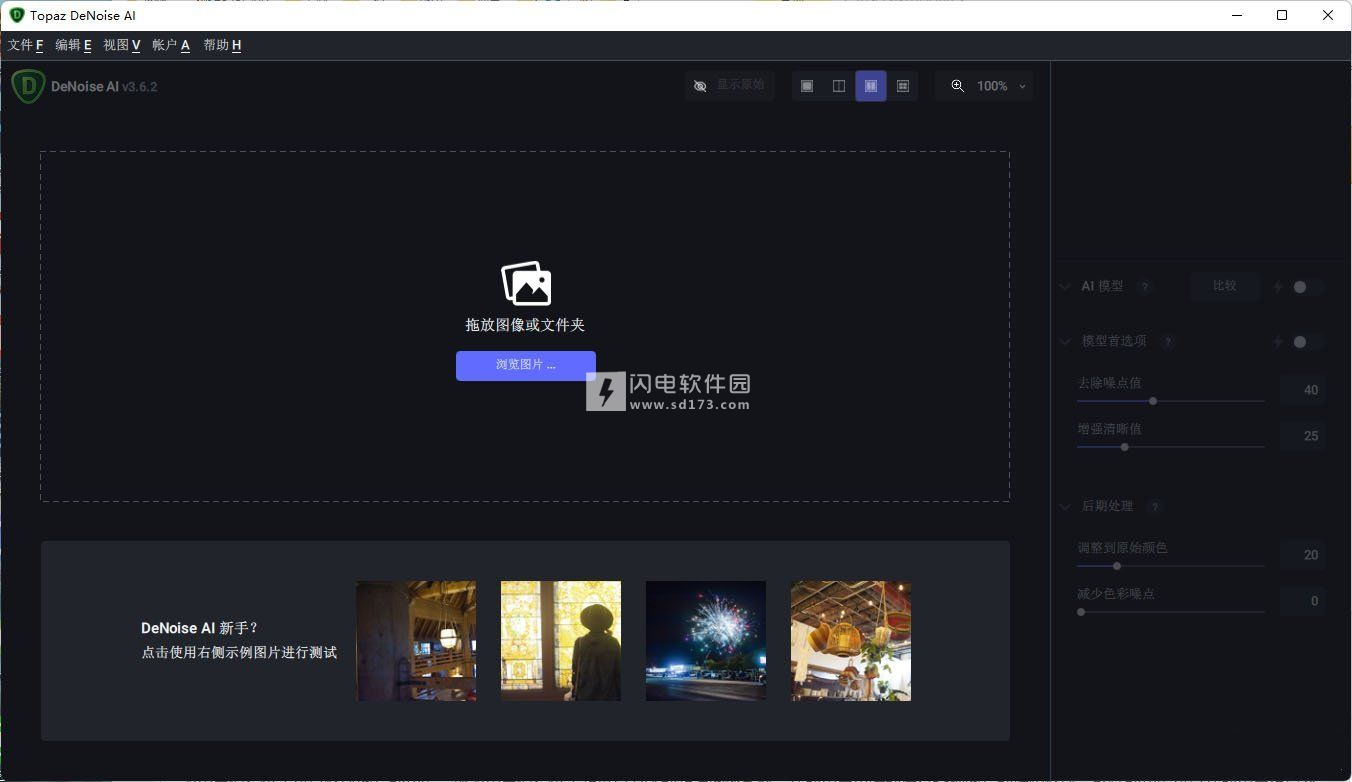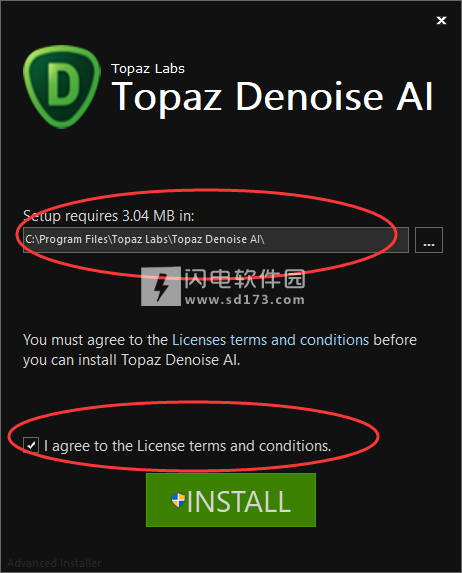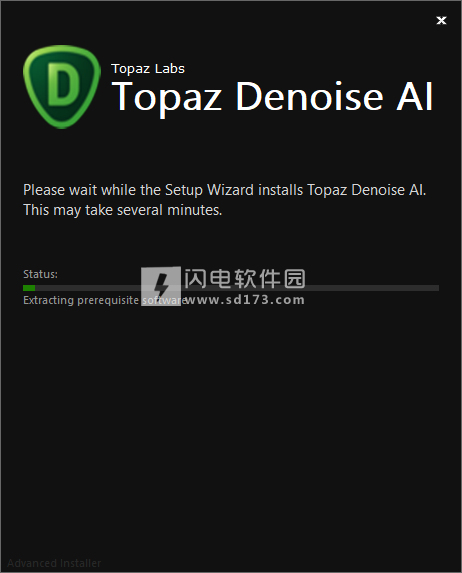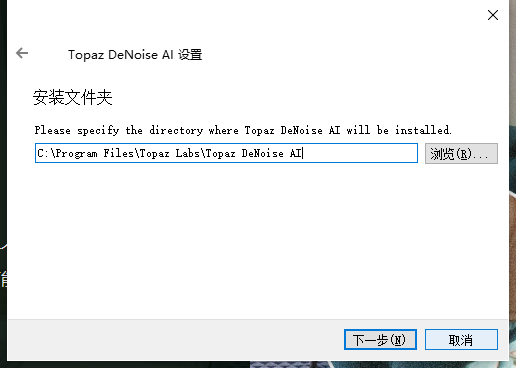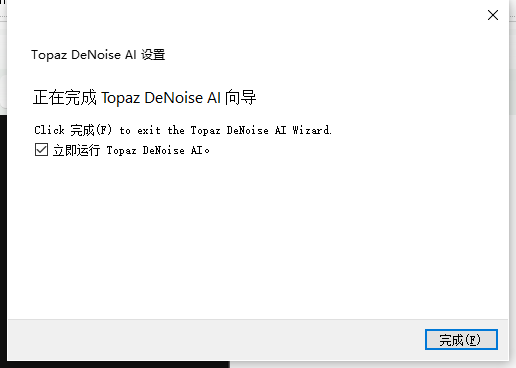任何降噪工具都可以消除噪音 - 真正棘手的部分是告诉噪音和细节之间的区别。DeNoise AI通过消除噪音同时恢复原始图像细节,帮助您获得100%的最佳质量。 试试看 自己的差异吧!
注意:DeNoise Al后颜色可能会有所不同
常见问题
1、Denoise AI支持哪些文件类型?
支持的文件类型:
巴纽
.TIFF
.JPEG
2、如何在DeNoise AI中使用滑块?
噪音等级:噪音等级确定DeNoise AI应该尝试从图像中删除多少噪音。
增强清晰度将锐化图像中的细节。消除噪点有时会使图像中的细节变得柔和,这使您可以在处理图像后保持清晰度。
如果看起来DeNoise AI过度校正了图像,则还原细节允许您细化图像的细节以获得更逼真的外观。
3、什么时候应该在我的工作流程中使用DeNoise AI?
为了获得最佳效果,您应该在编辑过程的最初阶段使用DeNoise AI。我们发现消除噪音的第一步不仅有利于后续工作流程,而且因为在大多数编辑过程完成后消除噪音可能会导致意外结果,因为它会尝试处理图像中的各种编辑调整。
4、DeNoise AI是一个插件还是独立的。
DeNoise AI既可以用作插件,也可以用作独立的。
5、如何通过Lightroom访问DeNoise AI?
DeNoise AI可以通过Lightroom使用,您只需将DeNoise AI设置为外部编辑器即可。按照以下说明::
- 参考→外部编辑
- 在Additional External Editor部分中,在预设下,请选择并搜索DeNoise AI。一旦选择了DeNoise AI应用程序(确保它是实际图标而不是整个DeNoise AI文件夹)。
- 接下来单击预设下拉菜单并选择“将当前设置保存为新预设”并输入名称DeNoise AI。
现在您已将DeNoise AI设置为外部编辑器,只需右键单击“编辑”→“DeNoise AI”→“编辑副本”
注意::要保存回Lightroom,您必须“文件→保存”才能保存。不要使用“另存为”选项。
6、为什么DeNoise AI处理需要这么长时间?
DeNoise AI使用资源密集型AI技术,该技术本身需要很长时间来分析和纠正您通过应用程序处理的每个图像。
7、如何避免对预览图像进行如此多的重新计算?
我们提供了一个工具,可让您选择何时处理预览图像。为“自动更新预览”选项选择“否”。在此之后,只需单击“更新预览”按钮即可重新处理图像。
8、为什么DeNoise AI不是像其他AI产品那样的批处理产品?
从图像中去除噪声是用户必不可少的工具,对大多数艺术家来说是常规步骤。然而,它也是对每个图像唯一的过程,并且可能对一个图像起作用的过程可能不适用于另一个图像。我们的其他批处理工具是在正常编辑工作流程之外,例如放大或jpeg质量改进,因此有必要使用那些通常不必为每个图像单独调整的操作工具。
9、DeNoise AI和AI Clear有什么区别?
DeNoise AI在降低噪音方面比AI Clear强大得多,并且包含全新的处理模型。这些处理模型可以更好地进行噪声消除和保留图像细节。AI Clear只能作为Studio调整访问,而DeNoise AI可以作为主机编辑器的独立或插件访问。
更新日志
打开图像时应用“自动”模式的新选项已添加到首选项窗口中
当前文件名显示在标题栏中
AI Clear控件和模型已添加到应用程序中
新的“自动”按钮扫描图像并将控制值设置为建议的级别
新的“重置”按钮将控制值设置回初始值
现在将记住在“将图像另存为”中所做的选择
修改了应用程序用户界面
应用程序版本和试用中剩余的天数(如果应用程序处于试用模式)现在显示在顶部工具栏而不是应用程序标题栏中
显示输入或输出文件预览的图标已替换为显示文件路径和名称的超链接。
改进了插件支持
改进了DeNoise功能的处理模型
Windows - 对于使用高分辨率的显示(增加高分辨率显示屏上文本的大小),产品浏览可能无法关闭
当文件夹或文件名包含非拉丁字符时,应用程序可能无法安装或运行
当控制值设置为零时,图像仍在处理中
应用程序无法识别已对图像进行了更改,并且在关闭或打开其他图像之前不会要求保存它
改进了元数据支持
改进了阴影中细节的处理
固定色移
 AI图像降噪软件 Topaz DeNoise AI 3.7.2 x64汉化破解版
AI图像降噪软件 Topaz DeNoise AI 3.7.2 x64汉化破解版
 AI图像降噪软件 Topaz DeNoise AI 3.7.2 x64汉化破解版
AI图像降噪软件 Topaz DeNoise AI 3.7.2 x64汉化破解版